Có nhiều lý do khiến bạn muốn tắt WiFi trên Raspberry Pi của mình. Một trong những lý do đó là giảm thiểu việc sử dụng hệ thống. Mặc dù mô-đun WiFi không tiêu tốn nhiều bộ nhớ và CPU, nhưng vẫn sử dụng một lượng nhất định.
Nếu bạn không sử dụng kết nối WiFi, thực sự không cần phải bật nó trên Raspberry Pi. Nhờ các công cụ khác nhau, đây là một quá trình khá đơn giản.
Bài viết sau đây sẽ chỉ ra một số cách tắt WiFi, từ sử dụng rfkill đến sửa đổi file cấu hình boot.
Tắt WiFi bằng desktop Raspberry Pi
Phần này sẽ hướng dẫn bạn cách tắt kết nối WiFi khi sử dụng desktop Raspberry Pi OS.
Giao diện desktop là cách đơn giản nhất để tắt WiFi vì nó chỉ cần một vài cú nhấp chuột.
1. Khi đang ở trên desktop Raspberry Pi, hãy tìm biểu tượng WiFi ở góc trên cùng bên phải của màn hình. Biểu tượng này được thể hiện bằng hai mũi tên, một mũi tên hướng lên, một mũi tên hướng xuống. Nhấp vào biểu tượng này để hiển thị menu phụ.
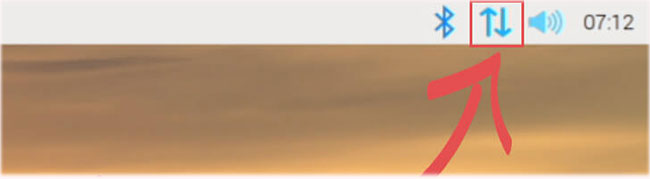
2. Khi menu phụ xuất hiện, tất cả những gì bạn cần làm để tắt WiFi là nhấp vào tùy chọn Turn Off Wireless Lan. Nhấp vào tùy chọn này sẽ ngay lập tức tắt kết nối WiFi của bạn.
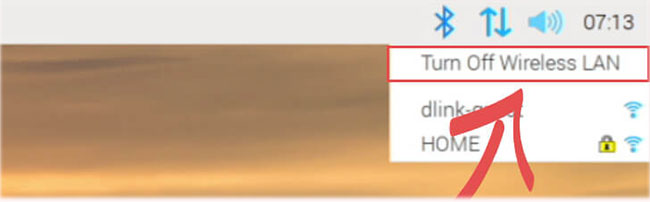
3. Bây giờ, bạn đã tắt thành công kết nối WiFi.
Nếu nó vẫn chưa bị vô hiệu hóa vì một số lý do, hãy nhớ đọc tiếp một số phương pháp khác.
Tắt kết nối WiFi bằng rfkill
Phần này sẽ chỉ cho bạn cách bạn có thể sử dụng gói rfkill để tắt WiFi của Raspberry Pi.
Gói này được thiết kế để vô hiệu hóa các kết nối không dây đang chạy từ thiết bị của bạn một cách dễ dàng. Các kết nối không dây này bao gồm cả Bluetooth và WiFi.
1. Mặc dù rfkill nên được bao gồm trong bản phân phối của bạn, nhưng tốt nhất vẫn nên kiểm tra ký để đảm bảo rằng nó đã được cài đặt vào hệ thống.
1. Đầu tiên, bạn cần cập nhật danh sách gói của mình và nâng cấp bất kỳ gói nào hiện có.
sudo apt update
sudo apt full-upgrade2. Với việc cập nhật hoàn tất, có thể đảm bảo rfkill được cài đặt bằng cách chạy lệnh sau.
sudo apt install rfkill3. Với rfkill đã được cài đặt, bạn có thể dễ dàng sử dụng nó để tắt WiFi trên Raspberry Pi.
Tất cả những gì bạn cần làm là nhập lệnh sau:
sudo rfkill block wifiBạn cũng có thể sử dụng rfkill để tắt kết nối Bluetooth của mình.
sudo rfkill block bluetooth4. Kết nối WiFi trên Raspberry Pi của bạn hiện đã được tắt thành công.
Nếu bạn muốn khôi phục chức năng cho kết nối của mình, bạn có thể chạy lệnh sau.
sudo rfkill unblock wifiSửa đổi cấu hình boot để tắt WiFi
Trong phần này, bạn sẽ tìm hiểu cách sửa đổi file cấu hình boot của Raspberry Pi.
Bằng cách sửa đổi file này, bạn có thể tắt kết nối WiFi trong quá trình khởi động.
1. Nếu đang chỉnh sửa file này trên Raspberry Pi, bạn có thể làm như vậy bằng cách chạy lệnh sau. Để chỉnh sửa file này, ví dụ sẽ sử dụng Nano vì nó là một trong những trình soạn thảo dựa trên Terminal dễ sử dụng nhất. Bạn cũng có thể chỉnh sửa file này khi thẻ SD được cắm vào thiết bị khác. File sẽ có sẵn trên phân vùng có tên là “boot”.
sudo nano /boot/config.txt2. Trong phần này, hãy tìm khối văn bản sau. Bạn có thể sử dụng phím tắt CTRL + W để tìm kiếm file văn bản khi sử dụng Nano.
[all]3. Bên dưới dòng chữ này, bạn cần thêm dòng sau.
Dòng này cho hệ thống biết rằng hệ thống cần tắt mô-đun WiFi của Raspberry Pi.
dtoverlay=disable-wifiBạn cũng có thể sử dụng file này để tắt mô-đun Bluetooth bằng cách thêm dòng sau.
dtoverlay=disable-bt4. Bây giờ, bạn có thể lưu các thay đổi vào file cấu hình.
Nếu bạn đang thực hiện việc này trên Raspberry Pi, hãy lưu file bằng cách nhấn CTRL + X, rồi nhấn Y, sau đó nhấn phím ENTER.
5. Để thay đổi này có hiệu lực, bạn sẽ cần khởi động lại Raspberry Pi của mình.
Để khởi động lại thiết bị một cách an toàn, bạn có thể sử dụng lệnh sau.
sudo rebootChặn WiFi bằng Modprobe Blacklist
Modprobe là một phần mềm đặc biệt được sử dụng để tải các mô-đun vào chính Linux kernel.
Bạn có thể sử dụng một tính năng của modprobe để chặn nó load trong các mô-đun kernel được sử dụng cho kết nối WiFi hoặc Bluetooth.
1. Trên Raspberry Pi, chạy lệnh sau để chỉnh sửa file “raspi-blacklist.conf”. Phần mềm modprobe tự động đọc trong file cấu hình này.
sudo nano /etc/modprobe.d/raspi-blacklist.conf2. Trong file này, thêm hai dòng sau vào cuối file để tắt các mô-đun kernel WiFi được load vào.
Tất cả những gì điều này làm là cho modprobe biết rằng nó không thể load trong các mô-đun kernel bắt đầu bằng tên đã chỉ định.
blacklist brcmfmac
blacklist brcmutilNếu bạn muốn vô hiệu hóa việc load mô-đun Bluetooth, bạn có thể thêm các dòng sau.
blacklist hci_uart
blacklist btbcm
blacklist btintel
blacklist rfcom
blacklist btqca
blacklist btsdio
blacklist bluetooth3. Khi bạn đã thêm các dòng blacklist vào file, bạn có thể lưu file đó bằng cách nhấn CTRL + X, sau đó nhấn Y và ENTER.
4. Để các thay đổi có hiệu lực, bạn sẽ cần khởi động lại Raspberry Pi. Để khởi động lại Pi của bạn, hãy sử dụng lệnh sau.
sudo rebootHy vọng rằng khi kết thúc hướng dẫn này, bạn sẽ biết cách tắt WiFi trên Raspberry Pi của mình.
Xem thêm:
 Công nghệ
Công nghệ  Windows
Windows  iPhone
iPhone  Android
Android  Học CNTT
Học CNTT  Download
Download  Tiện ích
Tiện ích  Khoa học
Khoa học  Game
Game  Làng CN
Làng CN  Ứng dụng
Ứng dụng 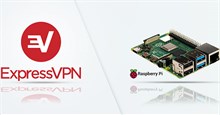











 Linux
Linux  Đồng hồ thông minh
Đồng hồ thông minh  Chụp ảnh - Quay phim
Chụp ảnh - Quay phim  macOS
macOS  Phần cứng
Phần cứng  Thủ thuật SEO
Thủ thuật SEO  Kiến thức cơ bản
Kiến thức cơ bản  Dịch vụ ngân hàng
Dịch vụ ngân hàng  Lập trình
Lập trình  Dịch vụ nhà mạng
Dịch vụ nhà mạng  Dịch vụ công trực tuyến
Dịch vụ công trực tuyến  Nhà thông minh
Nhà thông minh  Quiz công nghệ
Quiz công nghệ  Microsoft Word 2016
Microsoft Word 2016  Microsoft Word 2013
Microsoft Word 2013  Microsoft Word 2007
Microsoft Word 2007  Microsoft Excel 2019
Microsoft Excel 2019  Microsoft Excel 2016
Microsoft Excel 2016  Microsoft PowerPoint 2019
Microsoft PowerPoint 2019  Google Sheets - Trang tính
Google Sheets - Trang tính  Code mẫu
Code mẫu  Photoshop CS6
Photoshop CS6  Photoshop CS5
Photoshop CS5  Lập trình Scratch
Lập trình Scratch  Bootstrap
Bootstrap  Ứng dụng văn phòng
Ứng dụng văn phòng  Tải game
Tải game  Tiện ích hệ thống
Tiện ích hệ thống  Ảnh, đồ họa
Ảnh, đồ họa  Internet
Internet  Bảo mật, Antivirus
Bảo mật, Antivirus  Họp, học trực tuyến
Họp, học trực tuyến  Video, phim, nhạc
Video, phim, nhạc  Giao tiếp, liên lạc, hẹn hò
Giao tiếp, liên lạc, hẹn hò  Hỗ trợ học tập
Hỗ trợ học tập  Máy ảo
Máy ảo  Điện máy
Điện máy  Tủ lạnh
Tủ lạnh  Tivi
Tivi  Điều hòa
Điều hòa  Máy giặt
Máy giặt  Quạt các loại
Quạt các loại  Cuộc sống
Cuộc sống  Kỹ năng
Kỹ năng  Món ngon mỗi ngày
Món ngon mỗi ngày  Làm đẹp
Làm đẹp  Nuôi dạy con
Nuôi dạy con  Chăm sóc Nhà cửa
Chăm sóc Nhà cửa  Du lịch
Du lịch  Halloween
Halloween  Mẹo vặt
Mẹo vặt  Giáng sinh - Noel
Giáng sinh - Noel  Quà tặng
Quà tặng  Giải trí
Giải trí  Là gì?
Là gì?  Nhà đẹp
Nhà đẹp  TOP
TOP  Ô tô, Xe máy
Ô tô, Xe máy  Giấy phép lái xe
Giấy phép lái xe  Tấn công mạng
Tấn công mạng  Chuyện công nghệ
Chuyện công nghệ  Công nghệ mới
Công nghệ mới  Trí tuệ nhân tạo (AI)
Trí tuệ nhân tạo (AI)  Anh tài công nghệ
Anh tài công nghệ  Bình luận công nghệ
Bình luận công nghệ